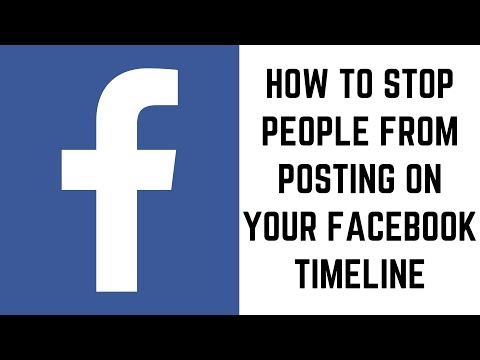Die Feststelltaste auf der Tastatur Ihres PCs oder Macs ändert die Großschreibung aller Buchstaben, die Sie eingeben. Wenn Sie alle Großbuchstaben eingeben möchten, drücken Sie einfach einmal die Feststelltaste. Drücken Sie sie dann erneut, wenn Sie normal tippen möchten. Aber was ist, wenn Sie ein Chromebook, Android, iPhone oder iPad verwenden? Keines dieser Produkte verfügt über Tasten, die speziell als "Feststelltaste" bezeichnet werden, aber Sie können dennoch die Funktion aktivieren, mit der Sie alle Großbuchstaben eingeben können. In diesem wikiHow zeigen wir dir, wie du die Feststelltaste aktivierst, wenn keine Feststelltaste vorhanden ist.
Schritte
Methode 1 von 3: Chromebook

Schritt 1. Drücken Sie Suchen+Alt
Durch Drücken der Taste mit der Lupe und gleichzeitigem Drücken der Taste alt=""Image" wird die Feststelltaste ein- und ausgeschaltet. Sie werden wissen, dass die Feststelltaste aktiviert ist, wenn Sie einige Buchstaben eingeben und sie alle in Großbuchstaben sind. Drücken Sie diese Tastenkombination erneut, um die Feststelltaste wieder auszuschalten.
Die Suchtaste befindet sich auf einer Tastatur an derselben Stelle wie die Feststelltaste auf PC- und Mac-Tastaturen

Schritt 2. Ändern Sie die Suchtaste in eine Feststelltaste (optional)
Würden Sie es bequemer finden, die Feststelltaste mit der Suchtaste ein- und auszuschalten, ohne mehrere Tasten gleichzeitig drücken zu müssen? Sie können die Suchtaste neu zuordnen, sodass sie dauerhaft zu einer Feststelltaste wird. Hier ist wie:
- Klicken Sie auf Ihrem Chromebook auf die Uhr und wählen Sie Einstellungen (Die Ausrüstung).
- Scrollen Sie nach unten und klicken Sie Klaviatur unter "Gerät".
- Klicke auf das Dropdown-Menü neben "Suchen" und wähle Caps Lock.
- Wenn Sie jetzt alle Großbuchstaben eingeben möchten, können Sie die Suchtaste drücken, um die Feststelltaste umzuschalten. Tippen Sie dann einfach erneut darauf, um die Feststelltaste wieder auszuschalten.
Methode 2 von 3: iPhone und iPad

Schritt 1. Tippen Sie zweimal auf die Taste ↑, um die Feststelltaste zu aktivieren
Durch zweimaliges Tippen auf die Aufwärtspfeiltaste (die sich im unteren linken Bereich der Tastatur Ihres iPhones oder iPads befindet) wird die Feststelltaste aktiviert. Wenn Sie jetzt tippen, werden alle Buchstaben groß geschrieben.
Um die Feststelltaste zu deaktivieren, tippen Sie erneut auf die Aufwärtspfeiltaste

Schritt 2. Schalten Sie Caps-Lock ein oder aus (optional)
Wenn durch zweimaliges Tippen auf die Aufwärtspfeiltaste die Feststelltaste nicht aktiviert wird, ist sie möglicherweise in Ihren Einstellungen deaktiviert. So können Sie steuern, ob die Aufwärts-Pfeiltaste die Feststelltaste bei zweimaligem Tippen aktiviert:
- Öffnen Sie die Einstellungen-App Ihres iPhones oder iPads.
- Zapfhahn Allgemein.
- Zapfhahn Klaviatur.
- Wenn der Schalter Enable Caps Lock eingeschaltet (grün) ist, wird durch zweimaliges Tippen auf die Aufwärtspfeiltaste die Caps Lock aktiviert. Wenn es ausgeschaltet ist, wird es nicht.
Methode 3 von 3: Android

Schritt 1. Doppeltippen Sie auf der Tastatur auf den ⇧ Umschaltpfeil
Dies ist der nach oben zeigende Pfeil auf der linken Seite Ihrer Tastatur. Darunter erscheint eine Linie, die darauf hinweist, dass die Feststelltaste aktiviert ist und alle Buchstaben auf Ihrer Tastatur in Großbuchstaben umgewandelt werden.
- Dies sollte auf den meisten Android-Tastaturen funktionieren. Wenn Sie eine andere Tastatur aus dem Play Store installiert haben, hat diese möglicherweise eine andere Feststelltaste.
- Doppeltippen Sie auf das Schicht (Pfeil nach oben) erneut, um die Feststelltaste auszuschalten.
Tipps
- Wenn Sie Windows verwenden, können Sie Ihre Feststelltaste so konfigurieren, dass beim Drücken ein akustisches Signal ausgegeben wird. Öffnen Sie einfach Ihre Windows-Einstellungen, wählen Sie Leichtigkeit des Zugangs, klicken Klaviatur, und aktivieren Sie "Umschalttasten verwenden". Jetzt hören Sie einen hörbaren Piepton, wenn Sie Feststelltaste, Num-Taste und Scroll-Taste drücken.
- Bei Verwendung der Windows-Bildschirmtastatur heißt die Feststelltaste Kappen.
- Wenn die Feststelltaste beim Eingeben in ein Formular auf einer Website nicht funktioniert, kann dies daran liegen, dass das Formular die Eingabe von Großbuchstaben deaktiviert hat.